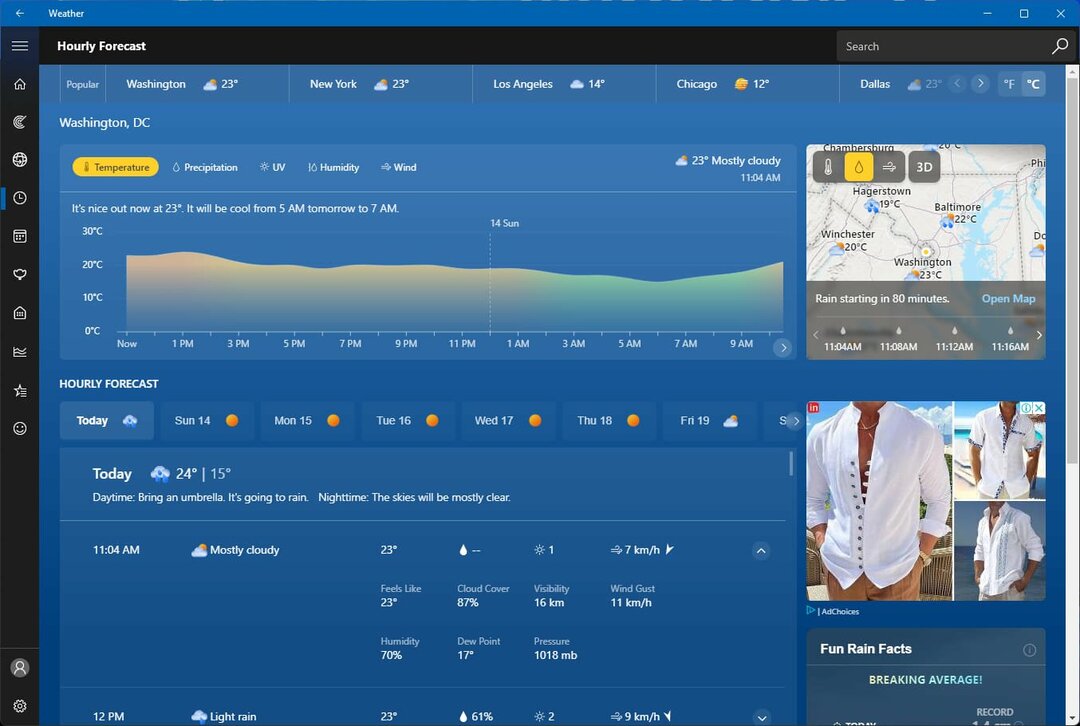გაარკვიეთ, რა მუშაობდა სხვა მომხმარებლებისთვის
- Windows განახლებები ავტომატურად აყენებს ახალ განახლებებს, როგორც კი ისინი ხელმისაწვდომი გახდება. თუმცა, Windows 10 საშუალებას გაძლევთ გადაწყვიტოთ როდის და როგორ მიიღოთ უახლესი განახლებები.
- მომხმარებლები ხშირად აღწერენ 0x80248014 შეცდომის მიღებას, როდესაც მათ არ შეუძლიათ განახლებების შემოწმება.
- ამ პრობლემის გამოსწორება მარტივია და უმეტეს შემთხვევაში, ქსელის კომპონენტების გადატვირთვა გამოდგება.
- თუმცა, ეს საკითხი ასევე დაკავშირებულია Microsoft Store-ის შესყიდვებთან.
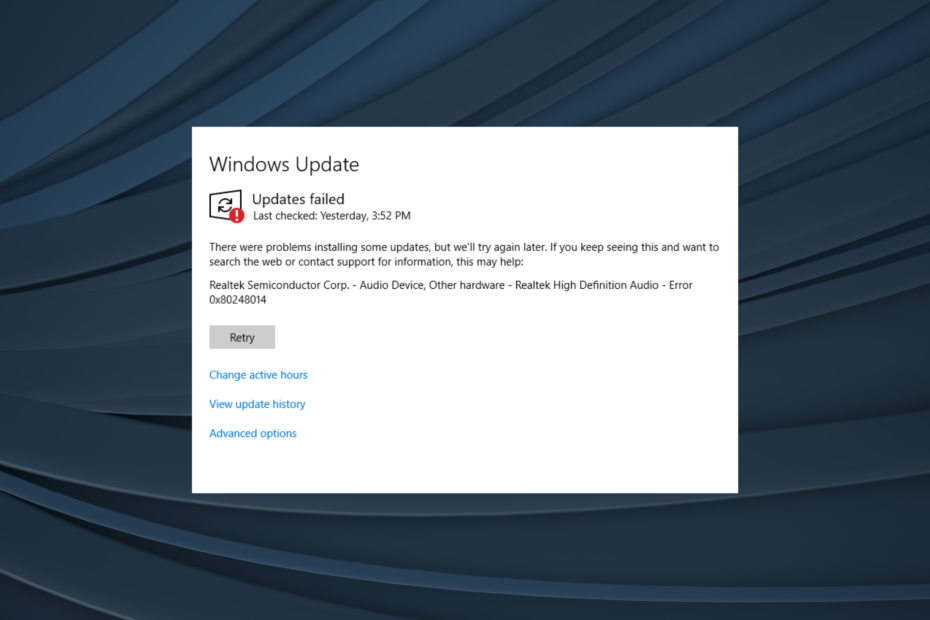
Xდააინსტალირეთ ჩამოტვირთვის ფაილზე დაწკაპუნებით
ეს პროგრამული უზრუნველყოფა გამოასწორებს კომპიუტერის გავრცელებულ შეცდომებს, დაგიცავს ფაილის დაკარგვისგან, მავნე პროგრამებისგან, ტექნიკის უკმარისობისგან და ოპტიმიზებს თქვენს კომპიუტერს მაქსიმალური მუშაობისთვის. მოაგვარეთ კომპიუტერის პრობლემები და წაშალეთ ვირუსები ახლა 3 მარტივი ნაბიჯით:
- ჩამოტვირთეთ Restoro PC Repair Tool რომელიც მოყვება დაპატენტებულ ტექნოლოგიებს (ხელმისაწვდომია პატენტი აქ).
- დააწკაპუნეთ სკანირების დაწყება იპოვონ Windows-ის პრობლემები, რამაც შეიძლება გამოიწვიოს კომპიუტერის პრობლემები.
- დააწკაპუნეთ შეკეთება ყველა პრობლემების გადასაჭრელად, რომლებიც გავლენას ახდენს თქვენი კომპიუტერის უსაფრთხოებასა და შესრულებაზე.
- Restoro ჩამოტვირთულია 0 მკითხველი ამ თვეში.
მომხმარებლებმა განაცხადეს, რომ ჩამოტვირთვის შეცდომა 0x80248014 შეცდომები ჩნდება ორ შემთხვევაში - როდესაც ისინი ვერ ახერხებენ განახლებების შემოწმებას და როდესაც ვერ ასრულებენ შეძენას Microsoft Store-ში.
ჩვენ გვაქვს ორივე პრობლემის გადაწყვეტა, ამიტომ უბრალოდ მიჰყევით ამ სტატიის ინსტრუქციას.
როგორ გამოვასწორო ჩამოტვირთვის შეცდომა 0x80248014?
- როგორ გამოვასწორო ჩამოტვირთვის შეცდომა 0x80248014?
- 1. ქსელის კომპონენტების გადატვირთვა
- 2. წაშალეთ Software Distribution საქაღალდე
- 3. გაუშვით Troubleshooter
- 4. გაუშვით SFC სკანირება
- 5. გაუშვით DISM
- 6. გარეცხეთ DNS
- როგორ შემიძლია დავაფიქსირო შეცდომის კოდი 0x80248014 Microsoft Store-ში?
- 1. გაუშვით Troubleshooter
- 2. გამორთეთ UAC
1. ქსელის კომპონენტების გადატვირთვა
არსებობს მარტივი გამოსავალი შეცდომის კოდისთვის 0x80248014, რომელიც ხელს უშლის განახლებების შემოწმებას.
უბრალოდ მიჰყევით ამ ნაბიჯებს შეცდომის კოდის 0x80248014 მოსაგვარებლად, ასე რომ თქვენ შეგიძლიათ კვლავ შეამოწმოთ განახლებები ნორმალურად:
- დააწკაპუნეთ მაუსის მარჯვენა ღილაკით Start მენიუს ღილაკზე და აირჩიეთ Command Prompt (Admin).
- შეიყვანეთ შემდეგი ბრძანება და დააჭირეთ Enter: net stop WuAuServ
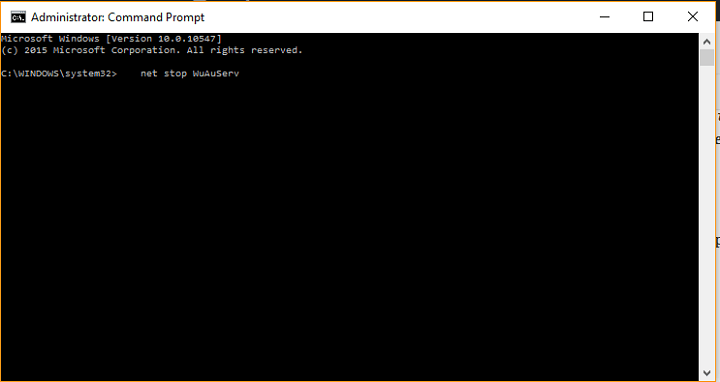
- ახლა, Search-ში ჩასვით შემდეგი და დააჭირეთ Enter: %windir%
- Windows-ის საქაღალდეში იპოვეთ SoftwareDistribution საქაღალდე და დაარქვით SDold.

- კვლავ გახსენით Command Prompt (Admin) და შეიყვანეთ შემდეგი ბრძანება: წმინდა დაწყება WuAuServ
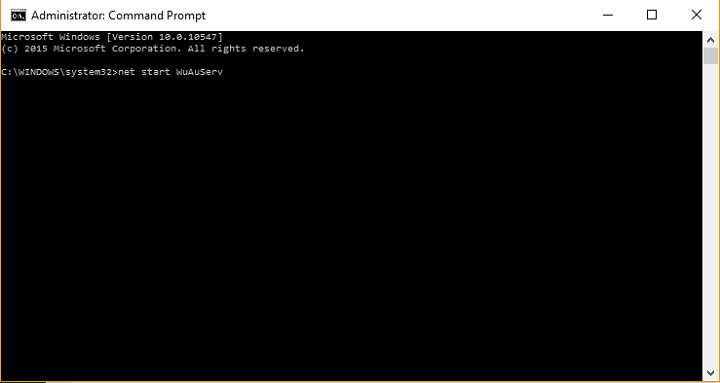
- სცადეთ ხელახლა შეამოწმოთ განახლებები
ეს შეცდომა სავარაუდოდ მოხდა დაზიანებული განახლების ფაილის გამო, რომელიც ჩვენ წავშალეთ SoftwareDistribution საქაღალდის სახელის გადარქმევით.
მომხმარებელთა უმეტესობამ განაცხადა, რომ Software Distribution საქაღალდის წაშლა დაეხმარა მათ შეცდომის კოდის 0x80248014 ამოხსნაში და იმედი მაქვს, რომ ეს ასევე დაგეხმარებათ.
2. წაშალეთ Software Distribution საქაღალდე
Software Distribution საქაღალდე არის Windows-ის ყველაზე მნიშვნელოვანი საქაღალდე განახლებისთვის. კერძოდ, ყველა განახლების ფაილი და მონაცემი ინახება ამ საქაღალდეში.
ასე რომ, თუ მასში გარკვეული კორუფციაა, სავარაუდოდ, პრობლემები შეგექმნებათ განახლებების დაყენებისას. ასე რომ, ჩვენ ვაპირებთ ამ საქაღალდის გადატვირთვას პრობლემის გადასაჭრელად.
მაგრამ სანამ პროგრამული უზრუნველყოფის დისტრიბუციის საქაღალდეს გადავაყენებთ, უნდა გავაჩეროთ Windows Update სერვისი:
- გადადით ძიებაში, ჩაწერეთ სერვისები.mscდა გადადით სერვისები.
- სერვისების სიაში მოძებნეთ ვინდოუსის განახლება.
- დააწკაპუნეთ მარჯვენა ღილაკით და გადადით Თვისებები, შემდეგ აირჩიეთ გამორთვა.
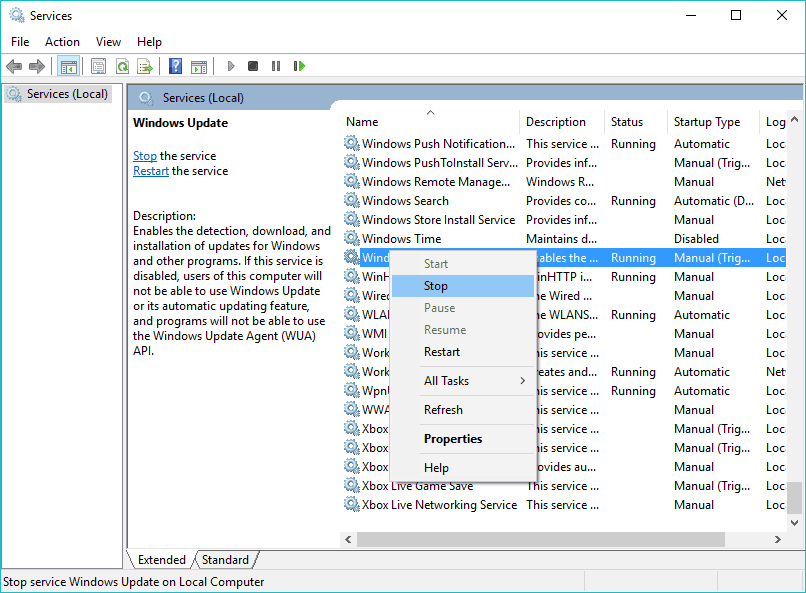
- გადატვირთეთ კომპიუტერი.
ახლა, როდესაც Windows Update სერვისი გამორთულია, მოდით წაშალოთ (გადარქმევა) SoftwareDistribution საქაღალდე:
- გადადით C: Windows-ზე და იპოვეთ SoftwareDistribution საქაღალდე.
- საქაღალდის გადარქმევა SoftwareDistribution. ძველი (შეგიძლიათ წაშალოთ, მაგრამ უფრო უსაფრთხოა, თუ მას იქ დავტოვებთ).
- გადატვირთეთ კომპიუტერი.
როგორც კი ამას გააკეთებთ, გადადით და ხელახლა ჩართეთ Windows Update სერვისი:
- კიდევ ერთხელ გადადით სერვისებზე და იპოვეთ Windows Update და თვისებების განყოფილებაში შეცვალეთ გამორთულია რომ სახელმძღვანელო.
- გადატვირთეთ კომპიუტერი კიდევ ერთხელ.
- Შეამოწმოთ განახლებები.
3. გაუშვით Troubleshooter
თუ კვლავ განიცდით ამ განახლების შეცდომას, ასევე შეგიძლიათ სცადოთ ახალი პრობლემების აღმოფხვრა Windows 10-ში.
ეს პრობლემების აღმოფხვრა ეხება სისტემის პრობლემების ფართო სპექტრს, მათ შორის განახლების შეცდომებს. მაგრამ ის ხელმისაწვდომია მხოლოდ Windows 10 Creators Update-ში ან უფრო გვიან.
ექსპერტის რჩევა:
სპონსორირებული
კომპიუტერის ზოგიერთი პრობლემის მოგვარება რთულია, განსაკუთრებით მაშინ, როდესაც საქმე ეხება დაზიანებულ საცავებს ან Windows-ის ფაილების გამოტოვებას. თუ შეცდომის გამოსწორების პრობლემა გაქვთ, თქვენი სისტემა შეიძლება ნაწილობრივ დაზიანდეს.
ჩვენ გირჩევთ დააინსტალიროთ Restoro, ხელსაწყო, რომელიც დაასკანირებს თქვენს აპარატს და დაადგენს რა არის ბრალია.
Დააკლიკე აქ გადმოწეროთ და დაიწყოთ შეკეთება.
აი, როგორ გამოვიყენოთ Windows 10 პრობლემების მოგვარება:
- გადადით პარამეტრებში.
- გაემართეთ განახლებები და უსაფრთხოება > პრობლემების მოგვარება.
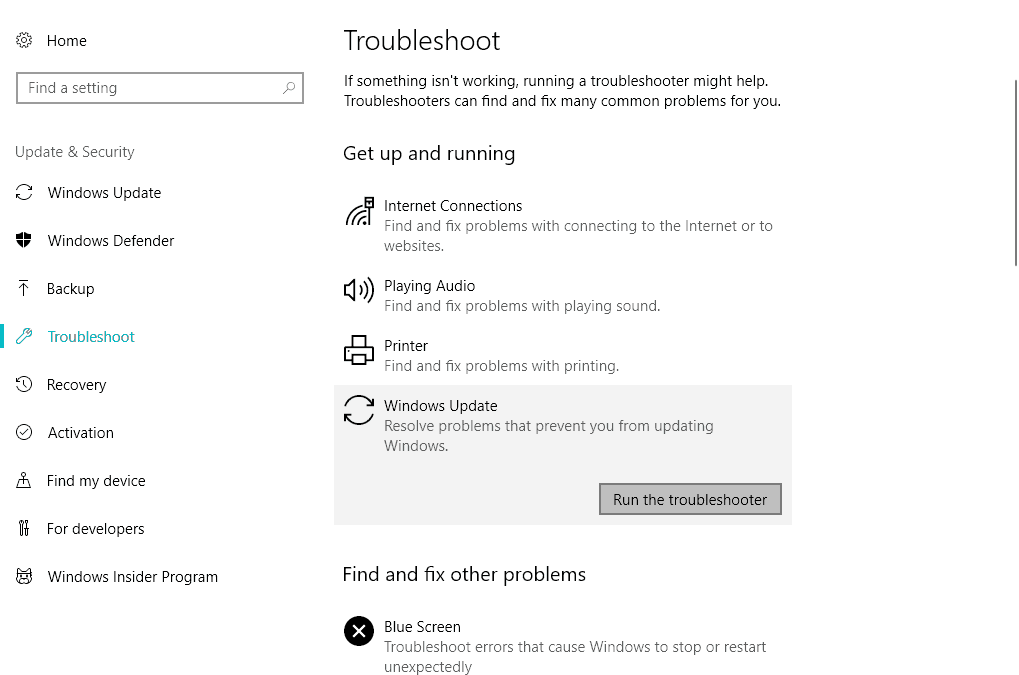
- ახლა დააწკაპუნეთ ვინდოუსის განახლებადა აირჩიეთ პრობლემების მოგვარების გაშვება.
- მიჰყევით შემდგომ ეკრანზე მითითებებს.
ალტერნატიულად, შეგიძლიათ გამოიყენოთ მესამე მხარის პრობლემების მოგვარების ინსტრუმენტი. აირჩიეთ ერთი ჩვენგან დიდი სია.
- 0x800704C6: როგორ გამოვასწოროთ ეს Microsoft Store შეცდომა
- შეცდომის კოდი 0x8024500c: რა არის და როგორ გამოვასწოროთ იგი
4. გაუშვით SFC სკანირება
სხვა პრობლემების მოგვარების საშუალება, რომელიც შეგიძლიათ სცადოთ, არის SFC სკანირება. ეს არის უნივერსალური ინსტრუმენტი, რომელიც ასევე ეხება სისტემის სხვადასხვა შეცდომებს. აი, როგორ უნდა ჩაატაროთ SFC სკანირება Windows 10-ში:
- გადადით ძიებაში, ჩაწერეთ cmd საძიებო ველში და შემდეგ დააწკაპუნეთ მარჯვენა ღილაკით Command Prompt-ზე.
- დააწკაპუნეთ Run as administrator-ზე. (თუ მოგეთხოვებათ ადმინისტრატორის პაროლი ან დადასტურება, აკრიფეთ პაროლი ან დააწკაპუნეთ ნება).
- Command Prompt-ში ჩაწერეთ შემდეგი ბრძანება და შემდეგ დააჭირეთ ENTER: sfc / scannow
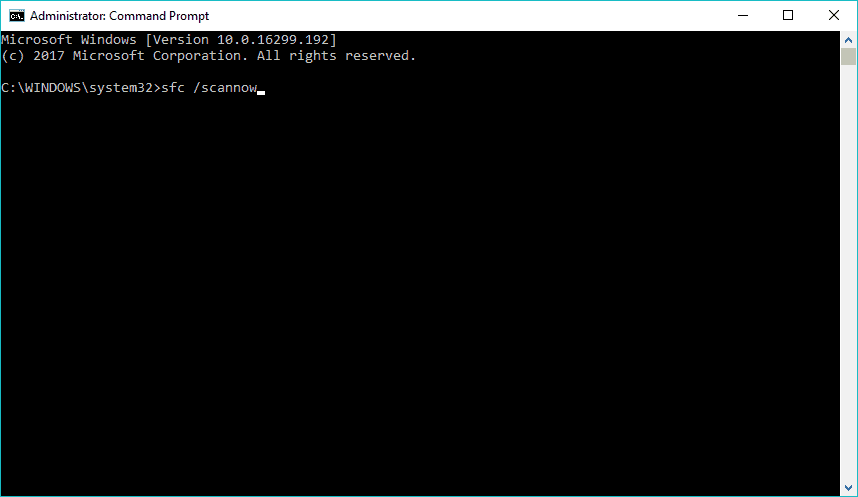
5. გაუშვით DISM
და ბოლოს, ბოლო პრობლემების მოგვარების საშუალება, რომელსაც ამ სტატიაში ვაპირებ აღვნიშნო, ასევე არის ყველაზე ძლიერი – გამოსახულების განლაგების სერვისი და მართვა (DISM).
ასე რომ, თუ წინა ორმა პრობლემების გადამჭრელმა ვერ მოაგვარა პრობლემა, შეგიძლიათ სცადოთ ეს.
აი, როგორ უნდა გაუშვათ DISM Windows 10-ში:
- გახსენით Command Prompt, როგორც ზემოთ ნაჩვენები.
- შეიყვანეთ შემდეგი ბრძანება და დააჭირეთ Enter: DISM.exe /ონლაინ /Cleanup-image /Restorehealth
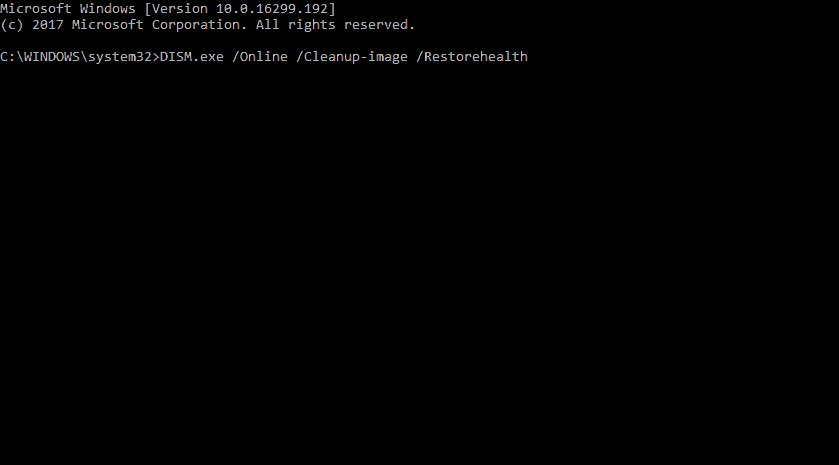
- დაელოდეთ პროცესის დასრულებას.
- გადატვირთეთ კომპიუტერი.
- თუ DISM ვერ მიიღებს ფაილებს ინტერნეტით, სცადეთ თქვენი ინსტალაციის USB ან DVD გამოყენება. ჩადეთ მედია და ჩაწერეთ შემდეგი ბრძანება: DISM.exe /ონლაინ /Cleanup-Image /RestoreHealth /წყარო: C: RepairSourceWindows /LimitAccess
- დარწმუნდით, რომ შეცვალეთ C: RepairSourceWindows თქვენი DVD ან USB გზა.
- მიჰყევით შემდგომ ეკრანზე მითითებებს.
შეიტყვეთ ყველაფერი, რაც უნდა იცოდეთ DISM-ის შესახებ ჩვენი ყოვლისმომცველი სახელმძღვანელოდან!
6. გარეცხეთ DNS
და ბოლოს, თუ არც ერთმა წინა გადაწყვეტილებამ არ იმუშავა, ბოლო, რასაც ჩვენ ვცდილობთ, არის DNS-ის გასუფთავება. აი, როგორ უნდა გავაკეთოთ ეს:
- დაწყება ბრძანების ხაზი როგორც ადმინისტრატორი. ამის გასაკეთებლად დააჭირეთ Windows Key + X და აირჩიე ბრძანების ხაზი (ადმინისტრატორი) მენიუდან.
- როდესაც Command Prompt იხსნება, შეიყვანეთ შემდეგი ხაზები Command Prompt-ის დახურვამდე და კომპიუტერის გადატვირთვამდე:
- ipconfig / გამოშვება
- ipconfig / flushdns
- და ipconfig / განახლება
როგორ შემიძლია დავაფიქსირო შეცდომის კოდი 0x80248014 Microsoft Store-ში?
1. გაუშვით Troubleshooter
ჩვენ ვაპირებთ კიდევ ერთხელ გავუშვათ Troubleshooter, მაგრამ ამჯერად, ჩვენ შევამოწმებთ აპარატურას:
- გადადით პარამეტრებში.
- გაემართეთ განახლებები და უსაფრთხოება > პრობლემების მოგვარება.
- ახლა დააწკაპუნეთ აპარატურა და მოწყობილობებიდა აირჩიეთ პრობლემების მოგვარების გაშვება.
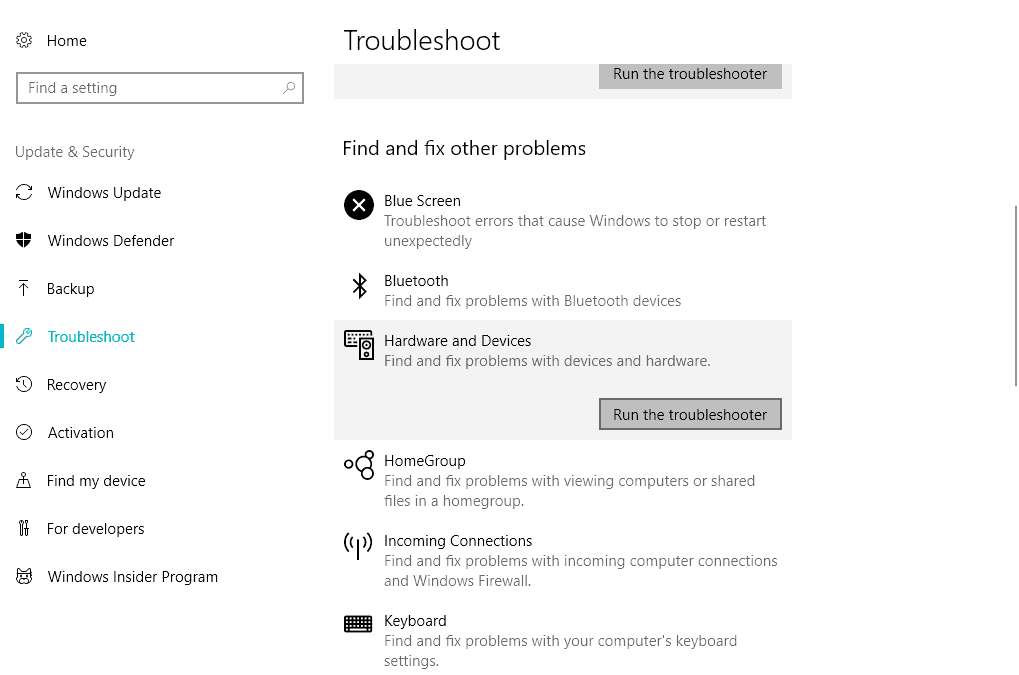
- მიჰყევით შემდგომ ეკრანზე მითითებებს.
მოხდა შეცდომა პრობლემების აღმოფხვრის ჩატვირთვისას? Ნუ აჰყვებით პანიკას! გადახედეთ ჩვენს სახელმძღვანელოს პრობლემის მოსაგვარებლად!
2. გამორთეთ UAC
და ბოლოს, მოდით ვცადოთ გამორთვა Მომხმარებლის ანგარიშის კონტროლი, როგორც:
- გადადით ძიებაში და ჩაწერეთ მომხმარებლის ანგარიში. აირჩიეთ Მომხმარებლის ანგარიშის კონტროლი მენიუდან.
- მომხმარებლის ანგარიშის კონტროლის პარამეტრები გამოჩნდება ფანჯარა. გადაიტანეთ სლაიდერი ბოლომდე ქვემოთ არასოდეს შეატყობინოთ და დააწკაპუნეთ კარგი ცვლილებების შესანახად.
ვიმედოვნებთ, რომ თქვენ მოახერხეთ Windows Update-ის შეცდომის 0x80248014 და ასევე იგივე სახელის შეცდომის გამოსწორება, რომელიც გამოჩნდება Microsoft Store-ში.
შეგვატყობინეთ, თუ როგორ მოხდა ეს ქვემოთ, კომენტარების განყოფილებაში.